La frío del invierno, la emocionante música de Jingle bells, los increíbles regalos para los niños y las quedadas familiares, hacen de la Navidad unas fechas preciosas. Seguro que grabas mil recuerdos esos días, y quieres ponerlos en video con diferentes animaciones navideñas para crear un video profesional. Bien, vamos a hablar directamente sobre cómo agregar elementos navideños a los videos con el mejor editor de videos de Navidad para que destaquen.
Filmora Video Editor: Agregar Fácilmente Elementos Navideños a Tus Videos
Filmora Video Editor (o Filmora Video Editor para Mac) ha preparado muchos elementos navideños en Filmstock para que puedas crear tus videos navideños en pasos sencillos. Para agregar efectos navideños como árboles, el sombrero de Papá Noel, o elementos tipo calcetines, solo necesitas arrastrarlos y soltarlos en la línea de tiempo, y ajustar sus posiciones. Un video navideño perfecto nunca se completa sin una canción navideña de fondo. Filmora no solo permite eliminar la pista de audio de tus videos, sino que también deja agregar canciones navideñas de tu propia biblioteca de música o desde biblioteca incorporada de Filmora. Además, podrás aplicar filtros y superposiciones para cambiar el aspecto de tu video navideño, e incluso ponerle un estilo de película antigua.
- Más de 90 tipos de transiciones para las entre escenas.
- Editar, recortar, dividir, recortar, fusionar videos con facilidad.
- La biblioteca de música ofrece algunas canciones autorizadas, además también puedes importar la música que quieras desde la biblioteca de iTunes o una carpeta en un USB.
- Aplica fácilmente efectos imagen a imagen, mosaico, cambio de inclinación y cara a cara, a tus videos.
Cómo Usar el Filmora Editor de Audio y Video para Añadir Efectos Especiales Navideños
Paso 1. Importar videos
En primer lugar, hazte con la última versión de Filmora e instálala en tu ordenador. Ejecuta el software en tu PC y selecciona el editor fácil o completo. En este tutorial, usamos un editor con todas las funciones. En la pantalla principal de Filmora, haz clic en el botón "Importar archivos multimedia aquí" para importar diferentes tipos de videos, audio y fotos.

Paso 2. Hacer edición de video básica
Una vez que las fotos o videos estén en la biblioteca de medios, arrástralos y suéltalos en el proyecto como se muestra en la captura de pantalla de a continuación. Ahora, haz clic derecho en el video en el proyecto, para revelar las funciones básicas de edición "Recortar, cortar, girar, cambiar de velocidad e incluso las mejoras automáticas".

Paso 3. Agregar efectos de movimiento navideños
Después de realizar la edición de video de nivel básico, lo siguiente que puedes agregar son elementos navideños en movimiento. Haz clic en "Elementos", desplázate hacia abajo y selecciona un elemento navideño adecuado para agregar al video. Puedes simplemente arrastrarlo y soltarlo para agregarlo al video. La longitud total del elemento de movimiento también se puede ajustar desde la línea de tiempo.
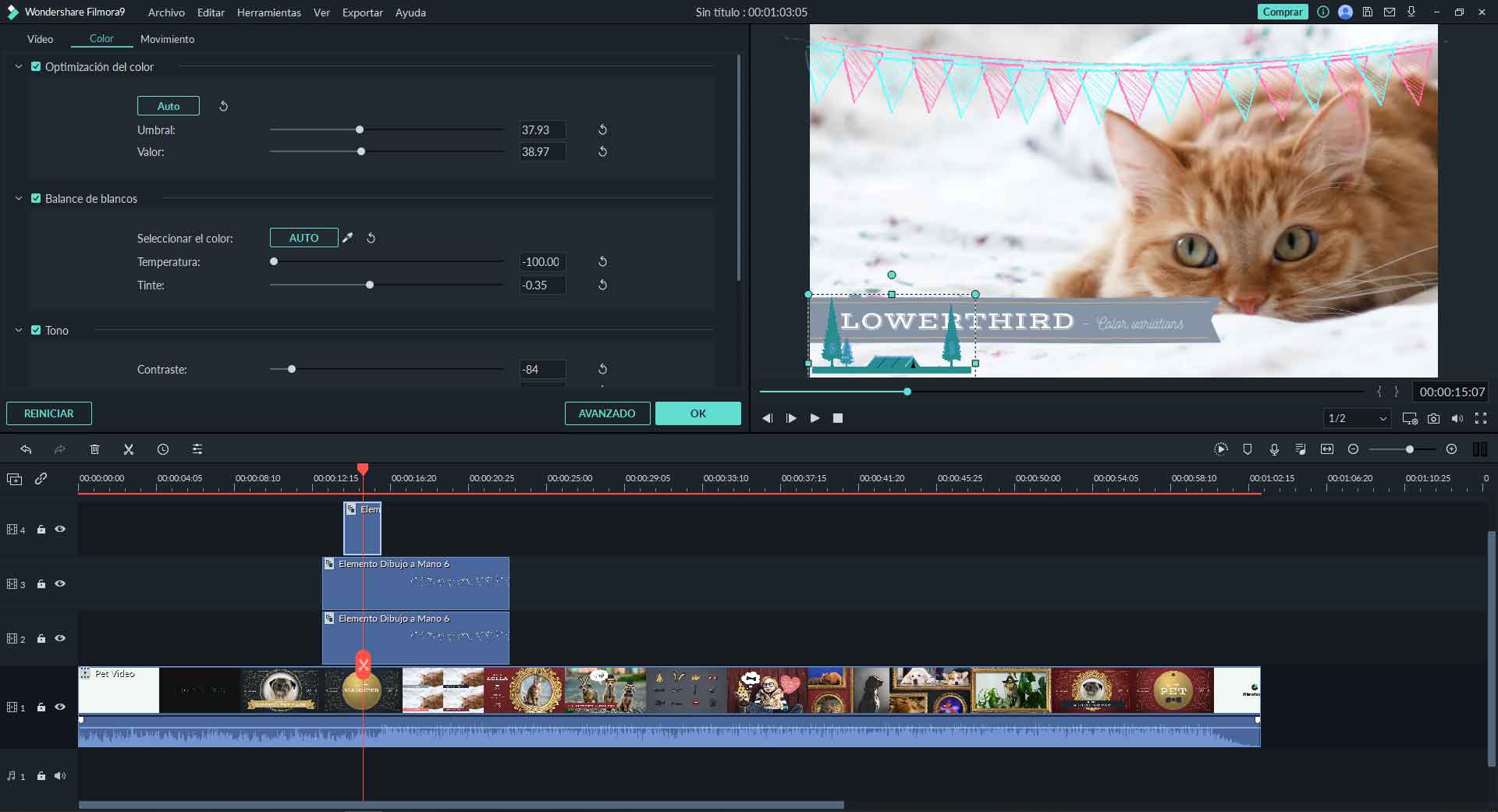
Paso 4. Agregar música navideña de fondo
Si quieres agregar tu propia música, simplemente agrégala al proyecto desde la biblioteca de medios, al igual que los videos en el paso anterior. Además, Filmora también pone a tu disposición música para agregar como fondo sin derechos de autor. Haz clic en la música que quieras para tu video. La vista previa de la pista permite escuchar el archivo antes de agregarlo a un video. Ahora, simplemente arrástralo y suéltalo en la línea de tiempo.
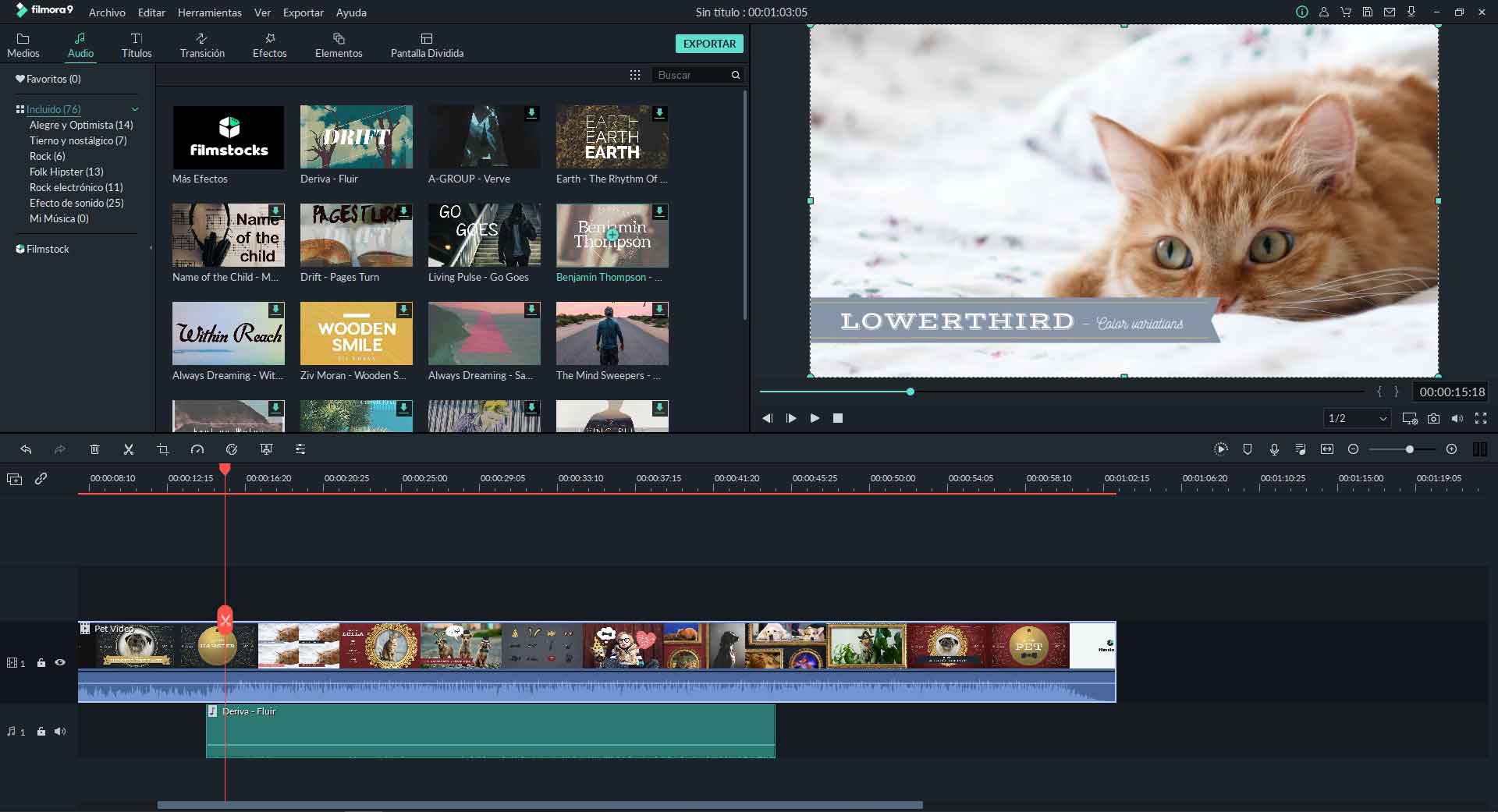
Paso 5. Agregar texto
Para agregar presentaciones asombrosas, créditos o la narración de texto en un video, haz clic en "Títulos" y selecciona un estilo que te gustaría agregar a tu video. También puedes ajustar la longitud general, el tamaño, la fuente e incluso el color del texto específico como se muestra en la captura de pantalla de a continuación. Haz doble clic en el texto para revelar estas configuraciones.
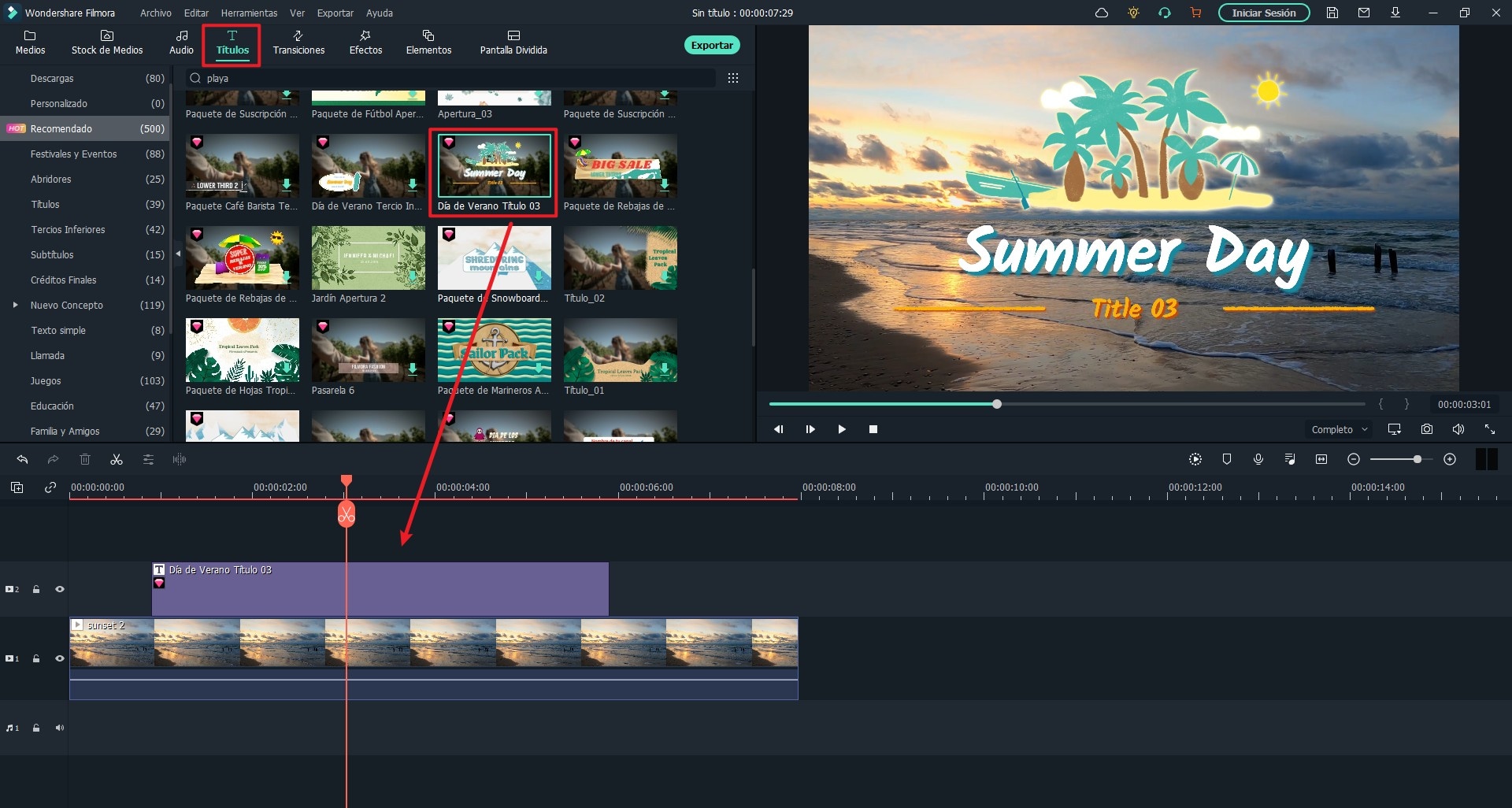
Paso 6. Superponer diferentes videos
Superponer un video con otro no es tan difícil como parece. Primero, mueve el video básico de la biblioteca de medios al proyecto y después, arrastra y suelta el segundo video en la línea de tiempo justo debajo del primero. ¡Eso es! El tamaño del segundo video se puede ajustar desde la pantalla de vista previa y funcionará a la perfección.
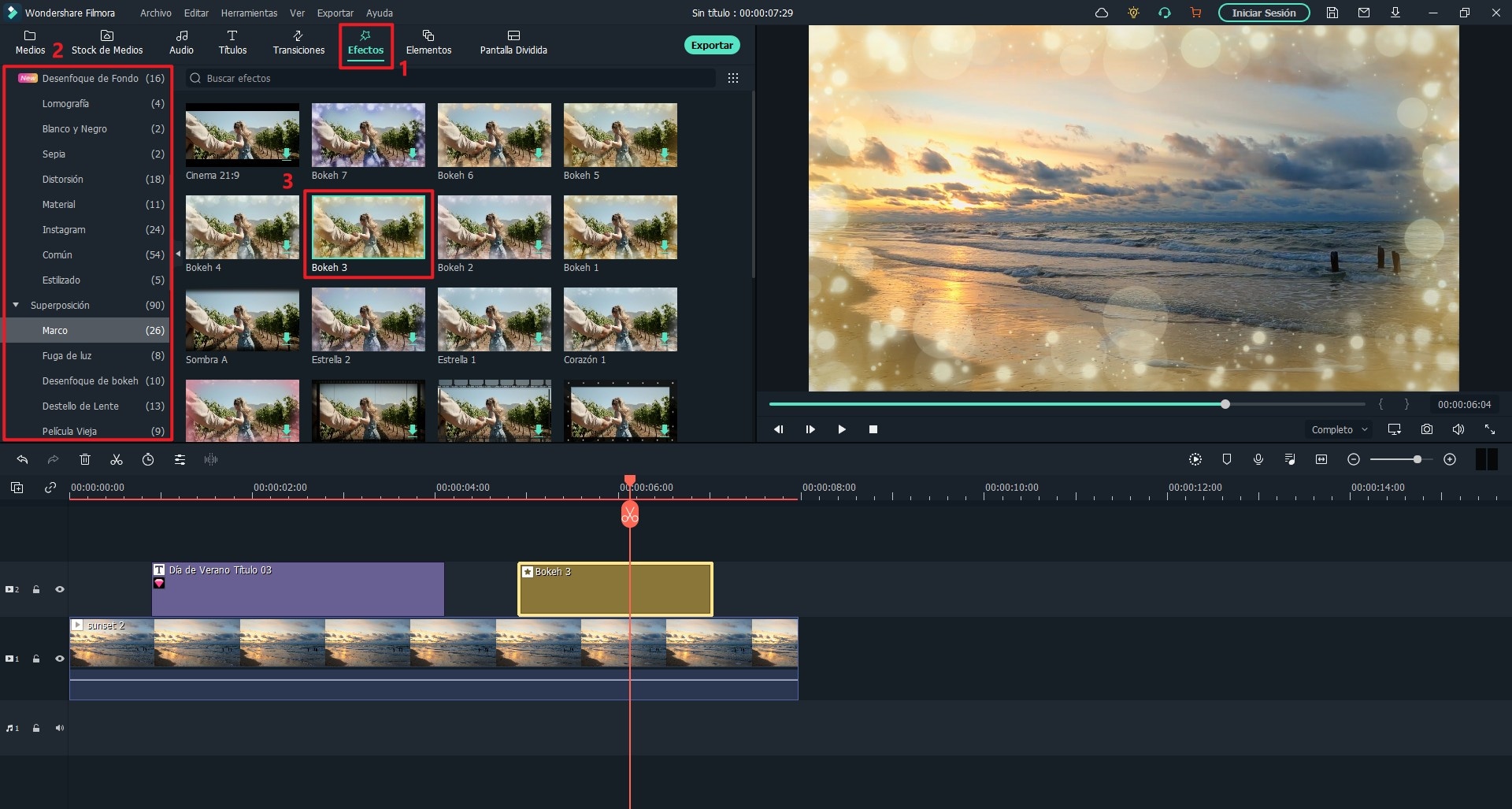
Paso 7. Aplicar filtros
Después de editar todos los aspectos básicos y agregar elementos y cosas navideñas, puedes agregar hermosos filtros a tus videos. Haz clic en los filtros de la línea principal, selecciona uno y agrégalo a tu video haciendo clic en el botón "+".

Paso 8. Agregar el efecto de pantalla dividida
El efecto de pantalla dividida es un tipo avanzado de superposiciones, hay muchos efectos de pantalla dividida predefinidos que puedes seleccionar. Haz clic en el botón "Pantalla dividida", selecciona un estilo y se te abrirá una nueva ventana, donde tienes que agregar un video diferente en cada zona de colocación y ya lo tendrás listo.
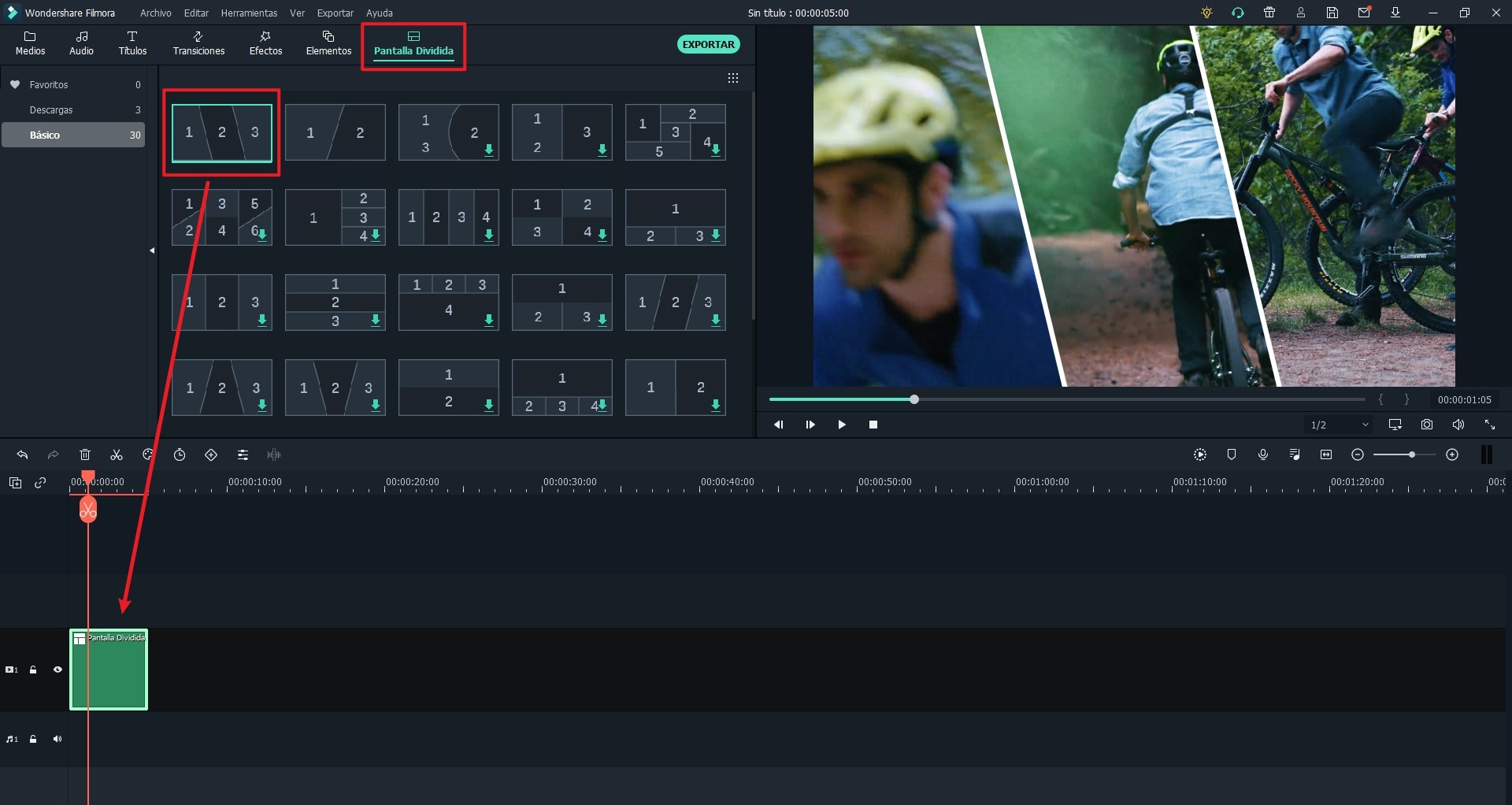
Paso 9. Exportar videos
Después de crear los hermosos videos de Navidad, podrás exportarlos en diferentes formatos dependiendo de tus dispositivos, o bien, subirlos a YouTube, Facebook y Vimeo, incluso grabarlos en DVD. Haz clic en el botón "Exportar" para realizar esta tarea.

También puedes cambiar el aspecto general de tus videos agregando filtros y superposiciones increíbles, además hay toneladas de filtros de Instagram y para los fanáticos de la vieja escuela, el filtro blanco y negro funciona a la perfección en Filmora. Al igual que la música, la mayoría de los usuarios necesitan texto para etiquetar sus videos, Filmora incluye muchos estilos de texto que puedes añadir con un simple clic.
Podrás agregar diferentes tipos de texto al inicio del video, durante el video y como créditos de los videos. Un problema importante que enfrentan los usuarios al editar los videos, es la superposición de diferentes videos o efectos de imagen. Puedes agregar un segundo video al video ya presente y crear un hermoso efecto de imagen en imagen. Además, el tamaño general de la pantalla del segundo video se puede controlar desde la ventana de vista previa. A diferencia de la mayoría de los editores de video, Filmora tiene un efecto especial llamado pantalla dividida, que te permite colocar dos o más videos en la misma pantalla usando un efecto de pantalla dividida Estos efectos ya están presentes en la biblioteca, solo tendrás que seleccionar una plantilla, seleccionar los videos que quieras agregar y ¡listo! Un video final estará listo en solo unos minutos sin pasar por la configuración compleja, ni tener que configurar todo desde la pantalla principal de Filmora. ¡Descarga la versión gratuita de Filmora para probarlo ahora!
Pónte en Contacto con el Centro de Soporte para Obtener una Solución Rápida >







